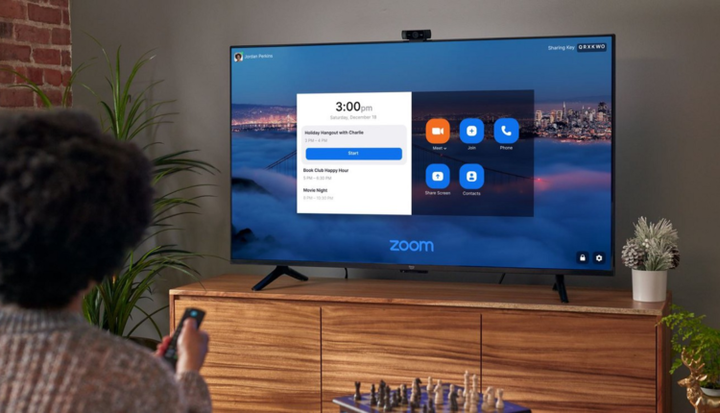So tätigen Sie einen Zoom-Anruf auf Ihrer Fire TV Omni-Serie
Amazons Reihe fortschrittlicher Smart-TVs namens Fire TV Omni-Serie unterstützt jetzt Zoom für Videoanrufe und Konferenzen. Aber Sie müssen ein paar Schritte unternehmen, um alles einzurichten – schließlich; Ihr Fernseher hat keine eingebaute Webcam! So verwenden Sie Zoom auf Ihrer Fire TV Omni-Serie
Zum Zeitpunkt des Verfassens dieses Artikels funktioniert Zoom auf der Fire TV Omni-Serie nur in den USA und Kanada. Denken Sie daran, dass sich die Omni TVs von Amazon von anderen Fire TVs oder Streaming-Sticks unterscheiden – Sie können Zoom nicht auf Ihrem Toshiba Fire TV oder Ihrem Fire TV Stick verwenden .
So verwenden Sie Ihre Fire TV Omni-Serie mit Zoom
Das Einrichten von Zoom auf der Fire TV Omni-Serie ist eigentlich sehr einfach. Halten Sie Ihre Webcam bereit, vergewissern Sie sich, dass das Mikrofon Ihres Fernsehers in den Einstellungen aktiviert ist (sonst können Sie in Meetings nicht gehört werden), und führen Sie die folgenden Schritte aus, um Zoom zu installieren und einzurichten.
- Holen Sie sich eine Webcam: Die meisten 720p- oder 1080p-Webcams sollten mit Ihrer Fire TV Omni-Serie funktionieren. Wenn Sie keine Webcam besitzen (oder eine zusätzliche für Ihren Fernseher benötigen), scrollen Sie nach unten, um die von Amazon vorgeschlagenen kompatiblen Webcams anzuzeigen.
- Schließen Sie die Webcam an: Schließen Sie die Webcam an den USB-Anschluss Ihrer Fire TV Omni-Serie an. Amazon schlägt vor, Ihre Webcam auf den Fernseher zu stellen, obwohl jede Position funktioniert.
- Zoom herunterladen: Fragen Sie „Alexa, finde Zoom”, um die App zu installieren. Sie können Zoom auch aus dem Amazon Appstore installieren.
- An einem Meeting teilnehmen: Sobald Sie sich bei Zoom angemeldet haben, können Sie Ihre Fernbedienung verwenden, um in der App zu navigieren und Meetings beizutreten. Wenn Sie schnell an einem Meeting teilnehmen möchten, ohne die Zoom-App zu öffnen und überall zu klicken, fragen Sie einfach „Alexa, nehmen Sie an meinem Zoom-Meeting teil”.
Aus irgendeinem Grund unterstützt die Zoom-App noch keine externen Lautsprecher oder Soundbars. Der gesamte Ton kommt über Ihren Fernseher. Außerdem unterstützt Zoom auf der Fire TV Omni-Serie keine externen Mikrofone.
Welche Webcam sollten Sie verwenden?
Logitech
Jede 720p- oder 1080p-Webcam sollte mit Ihrer Fire TV Omni-Serie funktionieren. Allerdings schlägt Amazon vor, eine von drei Logitech-Webcams zu verwenden, und hat einige Vorschläge, die Ihre Videoqualität maximieren sollten.
Hier sind die von Amazon vorgeschlagenen Webcams:
Die Crew von Zoom empfiehlt ausdrücklich, bei Videoanrufen eine 1080p-Webcam zu verwenden und 6 bis 10 Fuß von Ihrem Fernseher entfernt zu sitzen. Möglicherweise müssen Sie die Platzierung Ihrer Kamera anpassen, um diese Empfehlungen zu berücksichtigen, und natürlich müssen Sie möglicherweise die Beleuchtung Ihres Raums ändern, damit Ihr Video-Feed nicht dunkel oder verwaschen aussieht.
Quelle: Amazon